Microsoft Word не только управляет игрой, когда дело доходит до обработки текстов, гигант программного обеспечения вытеснил большинство своих конкурентов с рынка. OpenOffice Writer — это бесплатный текстовый процессор от Oracle, к которому многие домашние и офисные пользователи обратились за функциональностью высококачественного текстового процессора без высокой цены. Если вы хотите, чтобы Writer выглядел и функционировал больше как Word, эта статья покажет вам пять простых способов сделать это.
Внешний вид Microsoft Word
Недавний переход Microsoft с интерфейса меню на ленту оставил многих пользователей Word озадаченными и растерянными. Не имея возможности вернуться обратно к интерфейсу меню, многие пользователи либо решили продолжить работу со старым выпуском текстового процессора, либо ищут альтернативы, такие как OpenOffice Writer.
В OpenOffice Writer нет способа имитировать ленту, но есть и другие вещи, которые позволяют сделать Writer похожим на Microsoft Word. Например, вы можете скрыть границы текста, включить проверку орфографии при вводе, включить проверку грамматики при вводе, изменить цвет фона приложения и изменить внешний вид кнопок панели инструментов. Внесение этих пяти изменений может помочь вам пользоваться преимуществами Writer, не теряя при этом внешний вид Word.
LibreOffice vs OpenOffice
1 — Скрыть границы текста в OpenOffice Writer
Microsoft Word не имеет границы, которая указывает, в какой области текст будет отображаться в документе. Чтобы скрыть границу текста в Writer, нажмите «Вид»> «Границы текста». Эта команда включает и выключает текстовую границу.
Программы для Windows, мобильные приложения, игры — ВСЁ БЕСПЛАТНО, в нашем закрытом телеграмм канале — Подписывайтесь:)
Если вы хотите снова увидеть текстовую границу, нажмите «Вид»> «Текстовые границы» еще раз, и она появится снова. Помните, что граница текста не печатается; это всего лишь элемент в программе, который поможет вам увидеть, как приложение выкладывает ваш документ.

2 — Проверьте орфографию при вводе в OpenOffice Writer
Одна из самых важных и полезных функций в Microsoft Word — видеть красные волнистые линии, которые сообщают вам, когда вы ошиблись словом. У писателя тоже есть эта особенность. Чтобы включить его, нажмите Инструменты> Правописание и грамматика.
В окне правописания нажмите кнопку «Параметры». В области «Параметры» установите флажок «Проверка правописания при вводе». Нажмите кнопку ОК, закройте окно правописания, и все готово.

3 — Проверьте грамматику при вводе в OpenOffice Writer
Вторая функция проверки правописания при вводе текста, функция проверки грамматики при вводе текста часто спасает авторов на всех уровнях от ошибок грамматики и структуры предложений при их написании.
Как скачать и установить OpenOffice
Чтобы включить эту функцию, выполните ту же процедуру выше для включения проверки правописания. На этот раз установите флажок напротив пункта «Проверка грамматики при вводе». Нажмите кнопку ОК, закройте окно правописания, и все готово.

4 — Изменить фон приложения в OpenOffice Writer
OpenOffice Writer использует тусклый, средний серый фон под документом. Мало того, что этот унылый, но длительное рассмотрение может заставить остальную часть приложения исчезнуть в сером тумане. Слово использует гораздо более дружелюбный синий, веселый.
Чтобы фон Writer выглядел больше как Word (или использовал любой другой цвет по вашему желанию), нажмите «Инструменты»> «Параметры», чтобы открыть окно «Параметры». На левой панели разверните OpenOffice.org и нажмите «Внешний вид».

В списке параметров найдите объект с пометкой «Фон приложения» и используйте раскрывающееся меню, чтобы выбрать цвет. Blue 8 — разумное приближение к Word, но вы можете выбрать любой цвет, который вам подходит. Когда закончите, нажмите кнопку ОК и наслаждайтесь новым цветом фона.

5 — Измените внешний вид кнопок панели инструментов в OpenOffice Writer
Лента может быть или не быть лучшим интерфейсом для Microsoft Office, но одно можно сказать наверняка; Панели инструментов, найденные в Writer, могут быть трудно расшифровать. В мире модной графики и интерфейсов создатели Writer, возможно, пожертвовали функциональностью ради эстетики, создавая пышные трехмерные затененные иконки для Writer.
Чтобы значки выглядели более похожими на те, которые были в предыдущих версиях Word, нажмите «Инструменты»> «Параметры», чтобы открыть окно «Параметры». В левой панели разверните OpenOffice.org и нажмите «Просмотр».
В разделе «Пользовательский интерфейс» выберите параметр «Классический» в разделе «Размер и стиль значков». Конечно, вы можете выбрать любой стиль, который вам нравится. Тем не менее, классический стиль больше похож на старые версии Word, чем на любой другой. Когда закончите, нажмите OK и наслаждайтесь вашими классическими значками на панели инструментов.
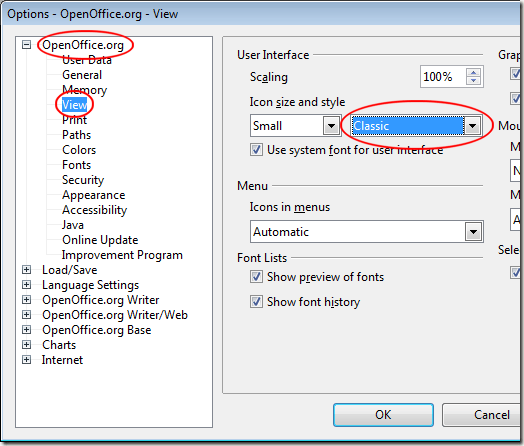
OpenOffice Writer — это бесплатная альтернатива Microsoft Word. Хотя он содержит много тех же функций, что и Word, некоторые люди предпочитают внешний вид Word лучше. Используя пять советов, приведенных в этой статье, вы можете сделать Writer похожим на Microsoft Word. На самом деле, вы даже можете поиграть с настройками и создать более индивидуальную среду, соответствующую вашим предпочтениям.
Программы для Windows, мобильные приложения, игры — ВСЁ БЕСПЛАТНО, в нашем закрытом телеграмм канале — Подписывайтесь:)
Источник: mexn.ru
Основы работы с OpenOffice.org Writer
Аннотация: Лекция знакомит пользователя с OpenOffice.org. Приведены аппаратные требования для установки OpenOffice.org. Представлены основные преимущества перед другими офисными пакетами. Представлены основные элементы интерфейса OpenOffice.org Writer. Показаны возможности работы с меню окна OpenOffice.org Writer.
Представлены панели инструментов и возможности работы с ними. Описаны способы работы с элементами управления панелей инструментов: кнопками, списками и др. Рассмотрены приемы работы с контекстными меню и диалоговыми окнами. Разобраны приемы работы с окнами Навигатора, Галереи и др.
Дано представление о простейших настройках OpenOffice.org Writer и способах восстановления стандартных настроек. Показаны возможности справочной системы OpenOffice.org Writer.
Общая информация
OpenOffice. org Writer входит в пакет офисных приложений OpenOffice. org , разработанный Sun Microsystems, Inc, ныне входящей в состав Oracle corporation (http://www.oracle.com/index.html).
В Российской Федерации официальным представителем OpenOffice. org является компания ООО «Инфра-Ресурс» (http://www.i-rs.ru).
OpenOffice. org Writer позволяет создать как основные документы, например записки, факсы, письма, резюме , так и документы слияния, например, объемные и сложные документы, включающие несколько частей, а также библиографию, таблицы ссылок и индексы.
OpenOffice. org Writer устанавливается на компьютер в составе пакета OpenOffice. org . Минимальные аппаратные требования для установки:
- процессор с тактовой частотой более 600 МГц;
- оперативная память не менее 128 Мб;
- не менее 300 Мб свободного пространства на жестком диске.
Скачать пакет OpenOffice. org можно по ссылке http://download.openoffice.org/index.html.
Основные преимущества OpenOffice. org перед другими офисными пакетами:
- отсутствие лицензионной платы;
- межплатформенность – официально существуют сборки для следующих операционных систем и платформ: Microsoft Windows, GNU/Linux, Unix, Sun Solaris, MacOS;
- обширная языковая поддержка – интерфейс OpenOffice.org доступен на более чем 40 языках. Кроме этого, для 70 языков имеются орфографические словари, словари переносов, тезауруса и диалектов;
- совместимость файлов – в OpenOffice.org есть встроенная возможность экспорта в форматы PDF и Flash, а также поддержка открытия и сохранения файлов в форматах Microsoft Office, RTF, PDF, HTML, XML, WordPerfect, StarWriter и Lotus 123.
Работа в окне OpenOffice.org Writer
Основные элементы окна
В верхней части окна расположена строка заголовка (рис.1.1). В ней указано наименование открытого файла и название используемой программы OpenOffice.org Writer. Если активным является созданный документ, не сохраненный как файл, то в строке заголовка указано Без имени 1 (или другой номер созданного документа).
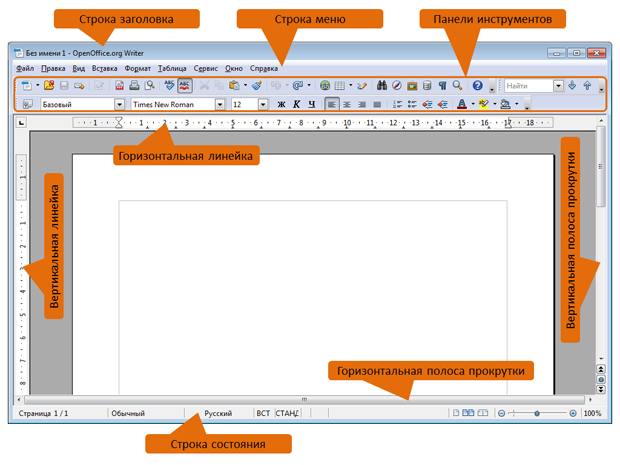
увеличить изображение
Рис. 1.1. Основные элементы окна OpenOffice.org Writer
В левой части строки заголовка находится значок системного меню. Двойной щелчок по значку закрывает окно. В правой части строки заголовка расположены кнопки управления окном. Если окно не развернуто на весь экран, то ухватившись за строку заголовка указателем мыши, его можно перемещать по экрану.
Ниже строки заголовка идет строка меню см. рис. 1.1). Строку меню нельзя скрыть или переместить в другую часть окна. Последовательность расположения меню можно изменять. Можно создавать собственные меню.
Ниже строки меню располагаются панели инструментов (см. рис. 1.1). По умолчанию в окне отображается две панели инструментов: Стандартная и Форматирование. В версии OpenOffice.org Writer 3.3.0 рядом с панелью Стандартная по умолчанию отображается также панель Найти. Внешний вид панелей, их расположение в окне может изменяться.
Можно отображать различные панели, имеющиеся в OpenOffice.org Writer, создавать собственные панели.
Основную часть окна занимает окно (поле) открытого файла или созданного документа (см. рис. 1.1). Сверху и слева обычно отображаются линейки, горизонтальная и вертикальная, соответственно. Снизу и справа – полосы прокрутки, аналогично: горизонтальная и вертикальная.
В нижней части окна находится строка состояния (см. рис. 1.1).
Работа с меню
Меню содержат команды, сгруппированные по функциональному признаку. Например, меню Файл содержит команды для работы с файлами, меню Вставка – команды для вставки различных элементов документа и объектов, меню Формат – команды, используемые при оформлении документа.
Для открытия меню следует щелкнуть мышью по его названию (рис.1.2).
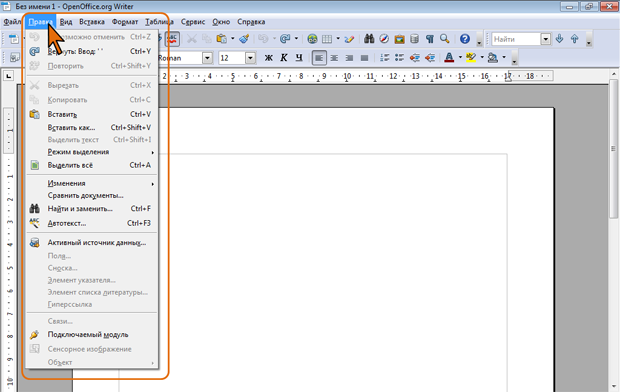
увеличить изображение
Рис. 1.2. Открытие меню Правка
Для выбора какой-либо команды в меню следует щелкнуть по ней мышью. После выбора команды произойдет соответствующее ей действие или будет отображено диалоговое окно.
Если команда отображена бледным шрифтом (например, команда Вырезать на рис. 1.2), то она в данный момент не выполнима.
Рядом с некоторыми командами указаны заменяющие их комбинации «горячих» клавиш.
Черная стрелка-треугольник означает наличие подчиненного меню, открывающегося при наведении указателя мыши (например, команда Изменения на рис. 1.3).

увеличить изображение
Рис. 1.3. Открытие подчиненного меню
Галочка слева от названия команды означает, что данная команда уже выбрана и действует (например, команда Показывать на рис. 1.3). Для прекращения действия такой команды следует щелкнуть по ней мышью. В некоторых случаях вместо галочки признаком включенной команды является более ярко выделенный значок команды меню.
Источник: intuit.ru
Начало работы в OpenOffice Writer- набираем, сохраняем, распечатываем и переводим в PDF текст .

Как только Вы запустили OpenOffice Writer, у Вас по умолчанию откроется окно программы с белым листом — для ввода собственно текста.
Окно состоит из строки меню (содержит пункты Файл, Правка,Вид,Вставка и т. п.), затем идет панель инструментов, которая содержит кнопки, позволяющие сохранять, печатать и т. п., после нее идет панель форматирования.
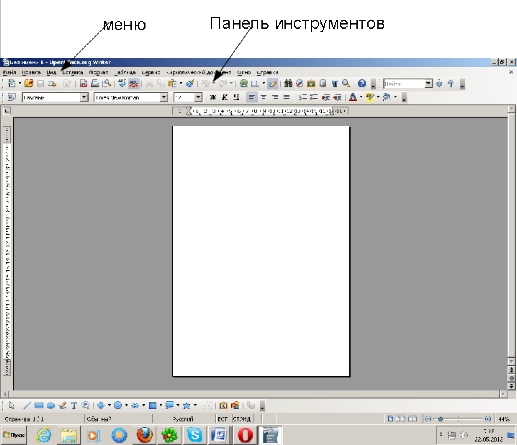
Если Вам надо отобразить или скрыть панель управления, то заходим в меню Вид — Панели инструментов. Активные панели будут помечены возле их названия.
Если Вам надо отобразить линейки , то Вам надо зайти в меню Вид — Линейка. Для того, чтобы настроить показ горизонтальной и / или вертикальной линейки, заходим в меню Сервис — Параметры — OpenOffice Writer — Вид и устанавливаем «галочку» в нужном пункте.
Создание нового документа.
Возможно следующими способами:
- Нажать кнопку «Создать» на панели инструментов вверху.
- Нажать Ctrl+N
- Зайти в меню Файл — Создать — Текстовый документ.
При любом из перечисленных способов новый документ будет создан в новом окне.
Открытие существующего документа.
Возможно следующими способами:
- меню Файл — Открыть.
- Нажать Ctrl+O
- стоя на файле в папке, дважды щелкнуть по нему.
- Нажать кнопку «Открыть» на панели инструментов.
Сохранение документа.
- Нажать Файл-Сохранить
- Нажать Ctrl+S
- Нажать кнопку «Сохранить» на панели инструментов.
При сохранении документа есть один очень важный нюанс: по умолчанию — если Вы не перенастраивали OpenOffice — сохранение происходит в формате OpenOffice — файлик будет с расширением odt. Если Вы его перешлете друзьям и у них не окажется установленного OpenOffice на компьютере — они не смогут его прочитать. Поэтому удобнее сохранять файлы в формате Ms Word 97-2003. Такие файлы откроются везде.
Настраиваем один раз сохранение в этом формате — и работаем спокойно!
Для этого заходим в меню Сервис — Параметры. Слева находим пункт «Загрузка / сохранение» — Общие . В разделе «Формат файла по умолчанию» в поле «Всегда сохранять как» выбираете Word 97/2003/XP
Печать документа.

Если Вы хотите быстро распечатать набранный текст, то нажмите на кнопку «Печать» , расположенную на стандартной панели инструментов. При этом печать будет осуществляться на принтер, используемый по умолчанию в Windows.
Если же Вам нужно иметь возможность выбора принтера или нужно распечатать лишь некоторые страницы, то Вы заходите в меню Файл -> Печать (или нажимаете клавиши Ctrl+P) и в появившемся окне можете выбирать нужный принтер, вводить номера страниц, которые надо распечатать (если Вам надо распечатать страницы с 2 по 7, то указываете номера через тире – например, 2-7. Если Вам надо распечатать страницы с номерами 2и 7, то указываете их номера через запятую). Выбираете нужное количество копий (по умолчанию всегда печатается 1 экземпляр).

На вкладке «Макет страницы» Вы можете отдельно распечатать либо четные, либо нечетные страницы. Это может потребоваться, если Вы печатаете с 2 сторон – например, договор.
Сохранение документа в формате PDF-очень удобная фишка в работе.
Формат PDF предназначен для просмотра документа без возможности его редактирования. Microsoft Word не содержит такой полезной функции.

Для того, чтобы сохранить документ в формате PDF, нажимаем на кнопку «PDF» .
В появившемся окне выбираем папку, куда будет сохранен документ и вводим имя.
Ничего сложного нет!
Закрытие документа и самого OpenOffice.
Чтобы закрыть документ, щелкаете по крестику, расположенному справа вверху:
Если Вы не сохраняли документ, то перед его закрытием появится окно-предупреждение, которое предложит Вам сохранить документ или выйти без сохранения.
Учтите, что если выйти без сохранения, то часть текста – а возможно, и весь документ – будет утерян.
Также на эту тему можно почитать:
- Форматирование и нумерация страниц в OpenOffice Writer
- Работа в OpenOffice Writer:отмена, восстановление и отслеживание изменений
- Работа с текстом в OpenOffice Writer
- Сравнение OpenOffice Writer и MS Word
- Изучаем работу в OpenOffice Writer методом вопрос-ответ. Часть 5
Источник: youtoall.ru